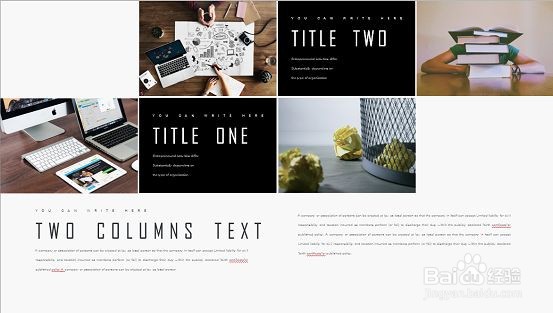1、第一步:点击“插入”/“表格”,选择“5×3表格”插入PPT中。
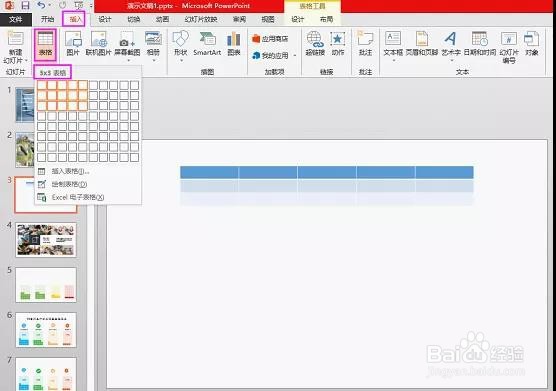
2、第二步:调整表格的大小使其铺满整个幻灯片页面,并将第二行最右侧的三个单元颜色填充为白色。

3、第三步:选中一个单元格,在“设置形状格式”属性栏中,将“填充”设置为“图片或纹理填充”并在“插入图片来自”中选择“文件”,选择插入事先准备好的图片。
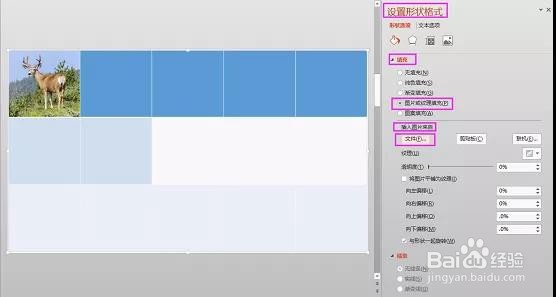
4、除第二行最右侧的三个单元格外,剩下的单元格按同样的操作选择图片进行填充,填充完成后得到下图效果:

5、第四步:点击“插入”/“文本框”,在插入的文本框中输入相应的文本内容。
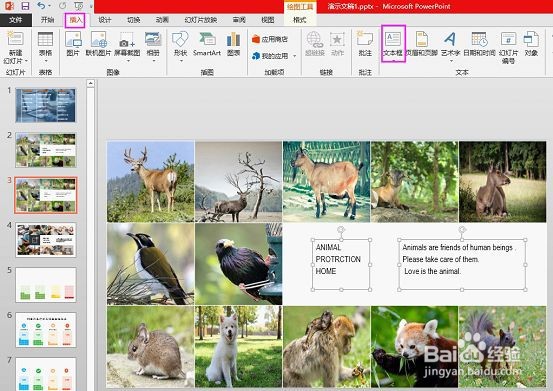
6、第五步:调整两个文本框内文本的字体、大小、位置并根据需要进行版式调整。

7、这样就完成了多图排版的效果。
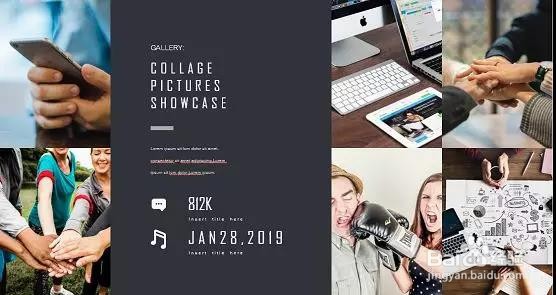
8、除了上面多图排版案例外,还为大家带来了这些利用表格制作的多图排版案例:

9、个人建议其实,PPT表格不仅可以用来展示数据,还可以用来辅助图文排版。